问题描述
时间节点:2022-9-29
今天使用 Chrome 的时候,想用 Chrome 的内置翻译,翻译一下网页内容,突然发现怎么也无法翻译此网页,显示效果如下图所示,并且所有默认的谷歌翻译的插件全都不能用了!下面针对此问题给出解决方案

解决方案
1. 找到 hosts 文件
hosts 文件的路径
C:\Windows\System32\drivers\etc
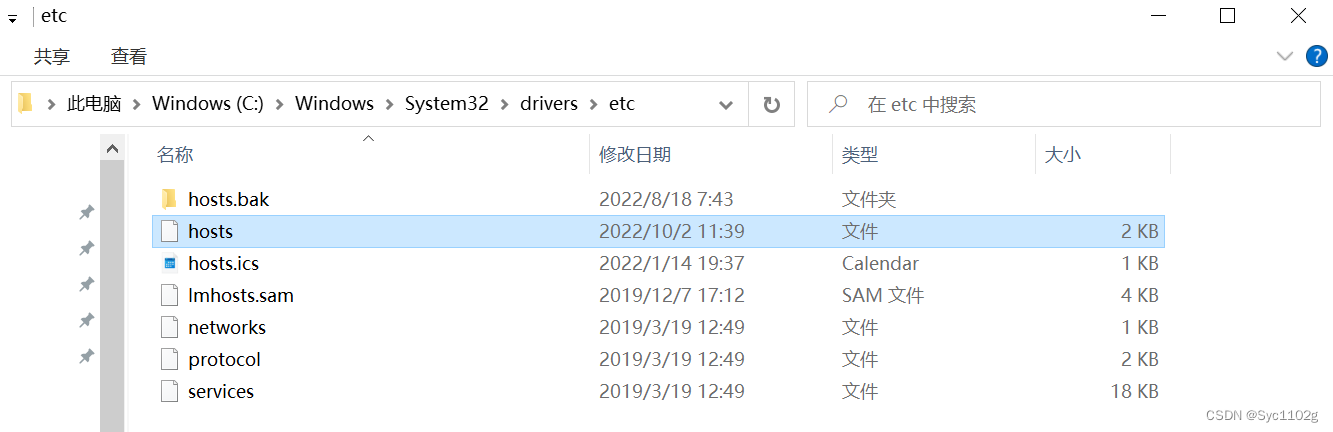
2. 修改hosts文件
打开hosts文件后,在最下面添加以下两行内容,保存
203.208.40.66 translate.google.com
203.208.40.66 translate.googleapis.com
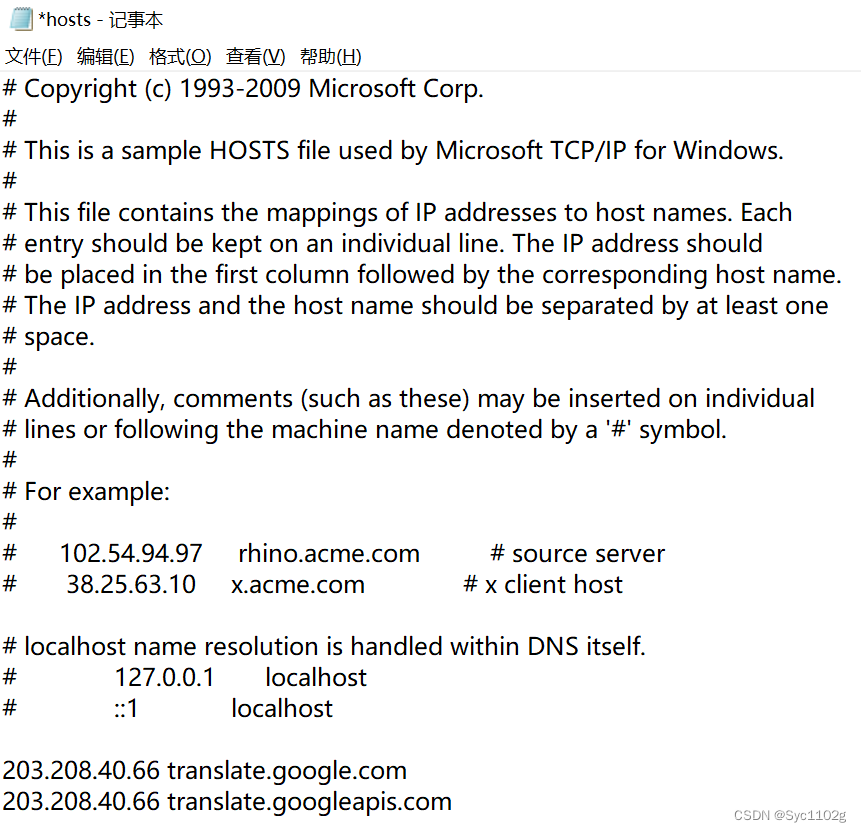
修改完成后,保存,重启 Chrome 即可!
可以使用内置翻译了!其他依赖谷歌翻译的插件也恢复了正常!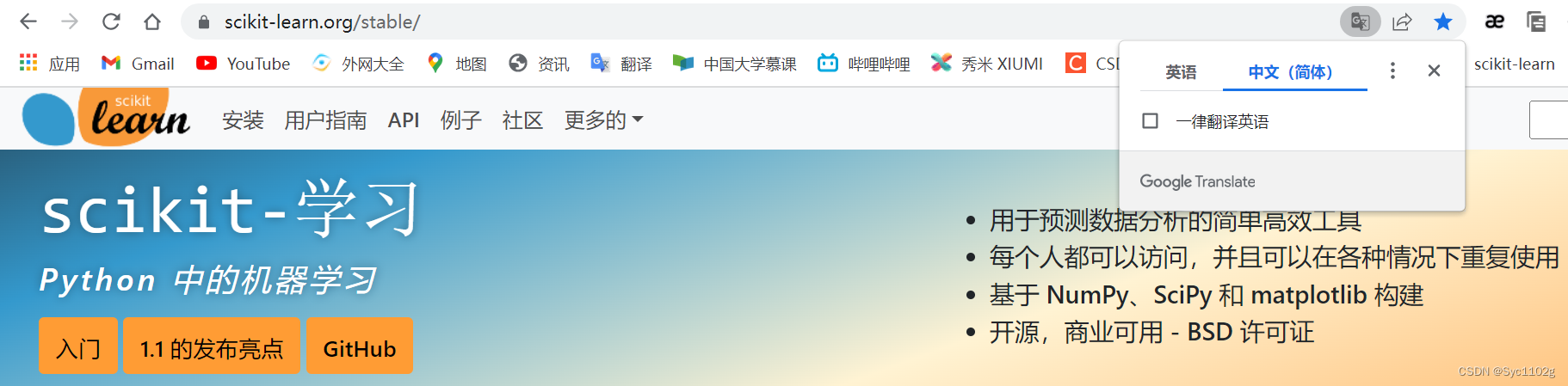
【注意1】:如果还是不行的话,需要刷新 DNS !
打开控制台(win+R),输入
ipconfig /flushdns
刷新 DNS 即可
【注意2】:很多人无法修改 hosts 文件内容,因为权限不够
按照如下方法设置文件权限即可:
右键hosts文件 – 属性 – 安全 – 点击自己的用户名 – 编辑 – 点击完全控制(或把写入权限打勾) – 再修改文件内容
如果遇到"内置翻译功能"消失的问题,请参考这篇博文: Chrome 内置翻译不显示问题解决方案
版权归原作者 Syc1102g 所有, 如有侵权,请联系我们删除。